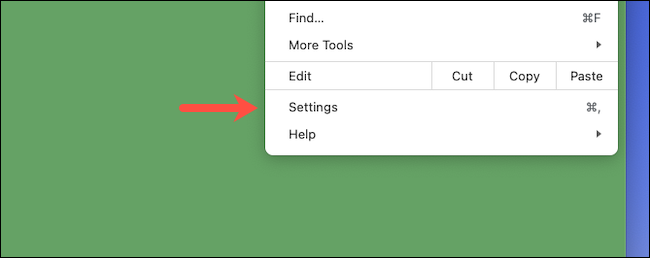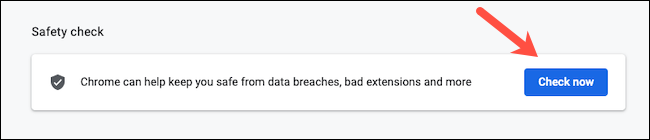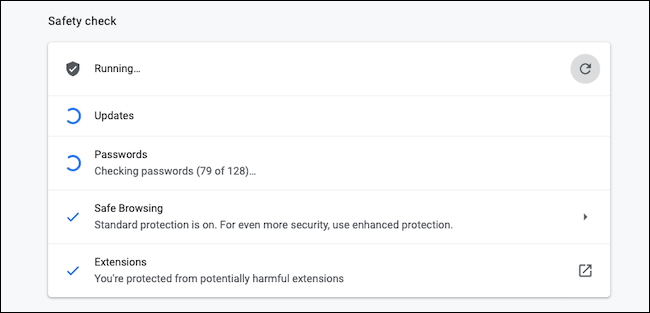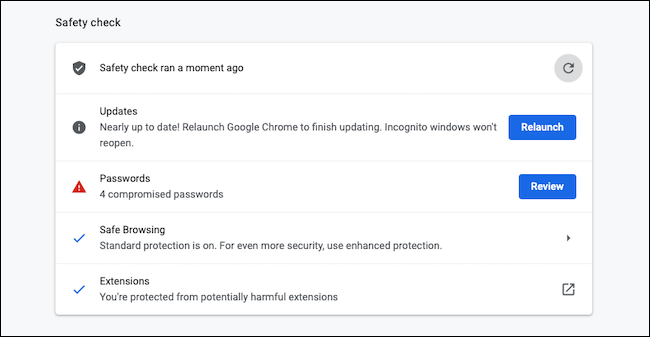Како да извршите безбедносно скенирање на Google Chrome:
Навикнати сме да извршуваме скенирање на антивируси на нашите компјутери, но тоа не ја покрива вашата безбедност на интернет. Така, Google Chrome нуди алатка која ви овозможува да извршите слична проверка за да го обезбедите вашето веб-прелистување. Еве како да извршите безбедносна проверка на Chrome.
Стартувајте веб-прелистувач Google Chrome На вашиот Windows 10, Mac, Chrome OS или Linux компјутер и кликнете на копчето од менито со три точки во горниот десен агол.
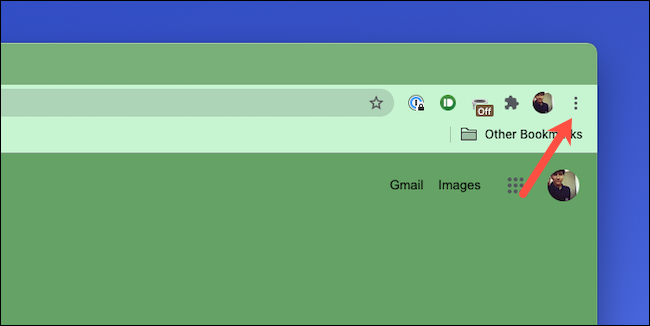
Одете во „Поставки“ од паѓачкото мени.
Скролувајте надолу за да го најдете делот за проверка на безбедноста и кликнете на сината опција Потврди сега.
Google Chrome ќе ја започне безбедносната проверка. Во зависност од тоа колку податоци за прелистување имате, ова може да потрае од неколку секунди до неколку минути.
Во тој процес, Google Chrome проверува вкупно четири основни модули за да побара некој злонамерен код и да види дали ја погоди ознаката. Ќе се погрижи апликацијата на прелистувачот да е на најновата верзија за заштита од најновите интернет вируси и дека сите инсталирани екстензии од трети страни се безопасни. Исто така, ќе провери дали некоја од вашите зачувани лозинки е компромитирана при прекршување на податоците и е овозможено Безбедно прелистување, поставка што ве предупредува за сомнителни сајтови.
Штом ќе заврши безбедносното скенирање, Chrome ќе повлече кратенки за се што може да има потреба од вашето итно внимание, како на пример преглед на компромитирани ингеренциите.
Откако ќе ги преземете препорачаните чекори, може повторно да ја извршите проверката на безбедноста за да бидете сигурни дека вашите нови безбедносни поставки се активни.
Има многу што можете да направите за да го оптимизирате Chrome за максимална приватност, како што е вклучувањето на Подобрено безбедно прелистување, напреден режим што му овозможува на Google да го процени вашето прелистување за потенцијални закани и да предложи подобрувања фокусирани на приватноста. Забележете, сепак, дека кога ќе ја активирате опцијата Подобрено безбедно прелистување, избирате да споделите копија од вашите податоци од прелистувањето со Google.